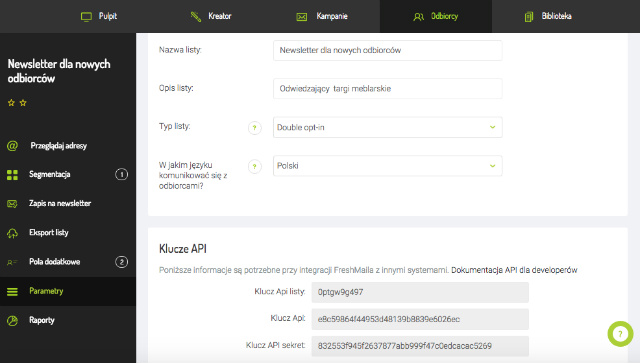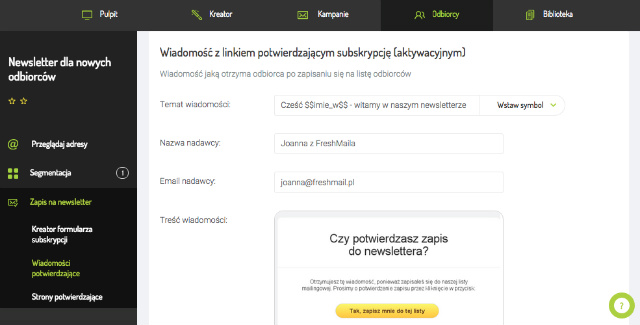Jak ustawiać parametry listy odbiorców?
Po wgraniu listy odbiorcówLista odbiorcówBaza danych zawierająca adresy email odbiorców, którzy wyrazili zgodę na przesyłanie przez dysponującego listą wiadomości komercyjnych. do FreshMaila czas na ustawienie jej parametrów.
Jak to zrobić?
Nic prostszego! Najpierw kliknij na zakładkę „OdbiorcyOdbiorcaOsoba, która wyraźnie poprosi o dołączenie do listy odbiorców, np. przez wypełnienie formularza zapisu do newslettera i wyrazi zgodę na otrzymywanie wiadomości. ” w menu głównym, wybierz konkretną listę, a następnie opcję “Parametry”.
System przeniesie Cię do etapu, w którym możesz określić parametry wybranej listy odbiorców. W tym miejscu zmienisz jej nazwę, opiszesz ją według swojego uznania i wybierz jej typ. Wybierzesz także język, w jakim chcesz komunikować się ze swoimi odbiorcami. Dzięki temu łatwiejsza będzie konfiguracja wiadomości automatycznych oraz stron z komunikatami - np. zapisu.
Double opt-in
Rekomendowanym typem listy odbiorców jest Double Opt-in. Oznacza to, że po zapisie na newsletter odbiorca otrzymuje email z linkiem aktywacyjnym. Dzięki takiemu rozwiązaniu unikniesz problemu niechcianej poczty, nieprawidłowego adresu, wysyłania maili przez automaty i wielu innych.
Single opt-in
W przypadku gdy zależy Ci na wielkości Twojej listy, Single Opt-in wydaje się być bardziej skuteczne. Pamiętaj jednak, że tutaj niekoniecznie ilość przekłada się na jakość. Jeśli dodasz do swojej listy osobę, która nie wyraziła zgody na otrzymywanie od Ciebie informacji handlowych, możesz zostać ukarany sankcją ze strony Generalnego Inspektora Danych Osobowych. Dlatego bądź ostrożny.
Więcej informacji o typach listy dowiesz się z artykułu o modelu double i single opt-in.
Jak ustawić Double opt-in we FreshMailu?
Jeśli zdecydujesz się na opcję Double Opt-in, będziesz mógł ustawić wiadomość potwierdzającą. W tym celu przejdź do zakładki “Zapis na newsletter” i wybierz “Wiadomości potwierdzające”.
Po określeniu nadawcy i tematu zobaczysz domyślnie ustawiony tekst maila, który trafi do skrzynki Twojego odbiorcy po zapisaniu się do newslettera. Ważne, aby tekst zawierał wyjaśnienie, dlaczego osoba otrzymuje te informacje i zapewnienie o ochronie powierzonych danych. Postaraj się, aby znalazło się w nim logo Twojej firmy. Dzięki temu będziesz dla odbiorcy bardziej wiarygodny. Warto dodać, że zawsze można się wypisać z listy.
Pamiętaj o tym...
Jeżeli chcesz stworzyć własny tekst, nie ma problemu, pamiętaj jednak o zamieszczeniu w nim znacznika $$confirmlink$$. Po wysyłce zamieni się on w link aktywacyjny.
Taką wiadomość możesz przygotować w wersji tekstowej, jak i graficznej (HTMLFormat HTML + TXTWiadomość, która zawiera format HTML i TXT. Programy pocztowe, które nie będą mogły odtworzyć wiadomości w formacie HTML, wyświetlą ją w formacie TXT. Należy pamiętać, że wyświetlenie wiadomości w formacie TXT uniemożliwi zraportowanie jej w kontekście otwarć.) po naciśnięciu przycisku “Źródło dokumentu”.
Pamiętaj, że również w kodzie możesz zmienić kolor przycisków takiej wiadomości potwierdzającej.